
Okul'da puanlayabileceğiniz bir dosya gönderme
Öğrencilerinizin bir kavram, konu veya dersi ne kadar iyi anladığını test etmek için puanlayabileceğiniz bir dosya gönderin. Öğrencileriniz, testlerini ve sağladığınız geri bildirimleri, incelemeleri veya puanlamaları takip etmek için tüm sınıflarındaki dosyaları veya değerlendirmeleri görüntüleyebilir.
Puanlayabileceğiniz bir dosya gönderme
Okul uygulamasında
 , pencerenin sağ üst köşesindeki
, pencerenin sağ üst köşesindeki  butonuna dokunun.
butonuna dokunun.Gönder ve Al’a dokunun ve aşağıdakilerden birini yapın:
Mevcut bir dosyayı içe aktarmak için Dosya İçe Aktar’a dokunun, bir dosya arayın veya bir dosyaya gidin, ardından içeriği içe aktarmak için dosyaya dokunun.
Fiziksel bir kağıt belge kullanmak için Belge Tara’ya dokunun, belgenizi, aygıtınızın kamerasının görüş alanına yerleştirin. Ayrıntılı bilgi.
Mevcut bir fotoğrafı kullanmak için Fotoğraf Seç'e dokunun, bir fotoğraf arayın veya bir fotoğrafa gidin, ardından içeriği içe aktarmak için fotoğrafa dokunun.
Not: Okul değerlendirmeleri oluşturmak için PDF, Pages, Numbers, Keynote, Google Docs, Google Sheets, Google Slides ve resim dosyalarını içe aktarabilirsiniz.
Okul, belgenizi bir değerlendirmeye dönüştürür.
Değerlendirmeyi düzenleyin, ardından Ata’ya dokunun.
Ek notlar veya bilgiler eklemek için İşaretleme araçlarını kullanın.
Sol üst köşede bulunan
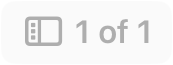 butonuna dokunun ve sonra sayfa küçük resmindeki
butonuna dokunun ve sonra sayfa küçük resmindeki  butonuna dokunarak sayfayı düzenleyin.
butonuna dokunarak sayfayı düzenleyin.
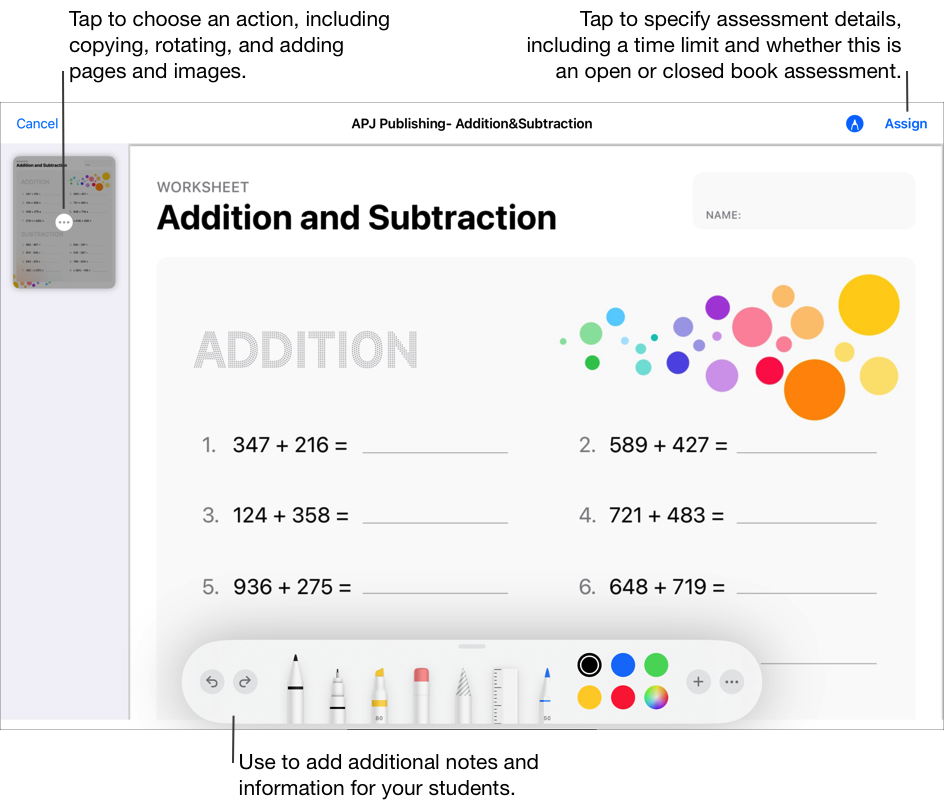
Ata’ya dokunun, sınıfınıza dokunun, sınıfınızın tamamını veya sınıfınızdaki bir veya daha fazla öğrenciyi eklemek için dokunun ve ardından Bitti’ye dokunun.
Değerlendirmeniz için bir başlık girin ve ardından bilgi metnini girin.
Bir teslim tarihi belirlemek üzere Teslim Et’e dokunun, Okul’un değerlendirmeyi göndermesini istediğiniz tarih ve saati seçin, ardından Bitti’ye dokunun.
Bir teslim tarihi belirlemek, değerlendirmenizi önceden oluşturmanıza ve ardından öğrencilerinize değerlendirmeyi göndermek istediğiniz tam tarih ve saati belirtmenize olanak tanır.
Farklı bir teslim tarihi belirlemek için tarihe dokunun, istediğiniz tarih ve saati seçin ve ardından Bitti’ye dokunun.
Bir değerlendirmeye teslim tarihi eklerseniz öğrencilerin teslim tarihinden sonra gönderdikleri tüm çalışmalar geç gönderilmiş sayılır. Bir teslim tarihini kapatmak için
 butonuna dokunun.
butonuna dokunun.Daha Fazla Seçenek’e dokunun ve aşağıdakilerden birini veya birkaçını yapın:
Öğrencilerinize testi tamamlamaları için verilen maksimum süreyi belirlemek için Süre Sınırı’na dokunun, bir zaman seçin ve ardından Bitti’ye dokunun.
Öğrencilerinizin ihtiyaç duyduğu odaklanma düzeyini belirlemek için Değerlendirme Modu açılır menüsüne dokunun, ardından Açık Kitap veya Kapalı Kitap’ı seçin
Açık Kitap. Öğrencilerin değerlendirmeleri üzerinde çalışırken Okul dışındaki diğer kaynakları ve uygulamaları kullanmalarına olanak tanır.
Kapalı Kitap. Öğrencilerin çalışmalarını teslim edene kadar diğer kaynakları kullanmalarını veya değerlendirmeden ayrılmalarını önler.
Kapalı kitap değerlendirmesinde, öğrencilerin iPad’lerini Okul uygulamasına kilitlenir. Öğrenciler çalışmalarını teslim ettiklerinde veya aradan sekiz saat geçtikten sonra iPad’lerin kilidi açılır.
Şunlardan birini yapın:
Değerlendirmenizi göndermeye hazırsanız Gönder’e dokunun.
Bir teslim tarihi belirlediyseniz, Planla’ya dokunun. Okul, değerlendirmeyi belirtilen tarih ve saatte gönderilmek üzere kaydeder.
Değerlendirmenizi göndermeye veya planlamaya hazır değilseniz Kapat’a, ardından İptal’e ve daha sonra göndermek üzere taslak olarak kaydetmek için Taslak Olarak Kaydet’e dokunun.